아이패드: SIM 카드 삽입 및 제거 방법
이 튜토리얼을 통해 Apple 아이패드에서 SIM 카드를 액세스하는 방법을 배워보세요.

Signal은 Android 및 iOS 사용자에게 인기 있는 앱입니다. 수백만 명의 사용자가 WhatsApp의 업데이트된 개인 정보 보호 정책 에 따라 이미 Signal로 전환했습니다 . 하지만 완벽한 앱은 없으며 Signal도 예외는 아닙니다. 때때로 앱이 iOS에서 실행되지 않을 수 있으며 특정 기능을 갑자기 사용할 수 없게 될 수 있습니다. 문제를 해결하기 위해 무엇을 할 수 있는지 살펴보겠습니다.
내용물
Signal이 iOS에서 작동하지 않는 경우 수행할 작업
앱을 다시 시작하세요
홈 화면으로 이동하여 화면 하단에서 위로 살짝 밉니다. 오른쪽이나 왼쪽으로 스와이프하여 Signal을 찾고 위로 스와이프하여 앱을 닫습니다. 휴대폰을 다시 시작하고 Signal을 다시 시작하세요. 몇 분 전에 발생한 문제가 지속되는지 확인하세요.
모든 것을 업데이트하세요
기기에서 최신 Signal 및 iOS 버전을 실행하고 있는지 확인하세요.
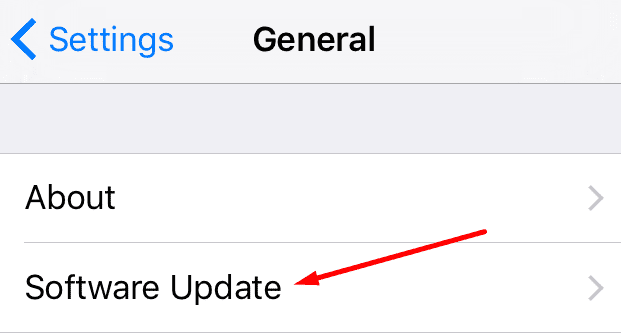
신호 권한 관리
Signal을 시작할 수 있지만 메시지를 보내거나 받을 수 없는 경우 앱 권한을 확인하세요. iPhone 설정 으로 이동하여 Signal을 탭합니다 . 앱이 위치, 연락처, 사진, 마이크, 카메라 등에 액세스할 수 있는지 확인하세요.
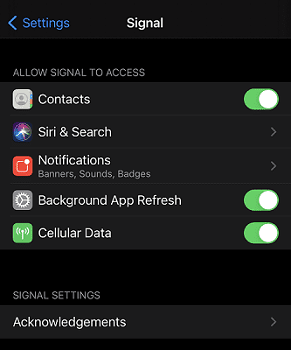
설정 으로 돌아가서 일반 을 탭 하고 제한사항 을 선택하세요 . 현재 설정으로 인해 메시지와 전화를 주고받는 데 지연이 발생할 수 있습니다. 제한을 비활성화하고 이로 인해 발생한 Signal 문제가 해결되는지 확인하세요. 또한 설정 으로 이동하여 화면 시간 을 선택 하고 항상 허용 을 탭합니다 . 목록에 신호를 추가합니다.
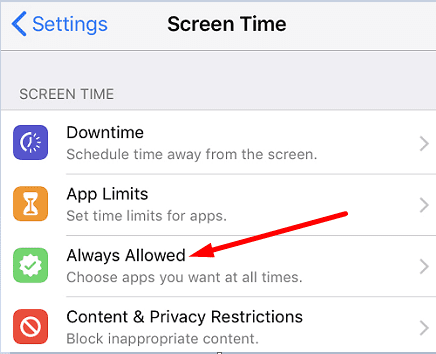
저전력 모드 비활성화
iPhone의 배터리 절약 기능이 때때로 Signal에서 받는 메시지와 전화를 방해할 수 있습니다. 배터리가 부족한 경우 iOS는 배터리 수명을 연장하기 위해 수신 메시지와 전화를 일시적으로 지연시킬 수 있습니다. 설정 으로 이동하여 배터리 를 탭 하고 저전력 모드 를 비활성화합니다 .
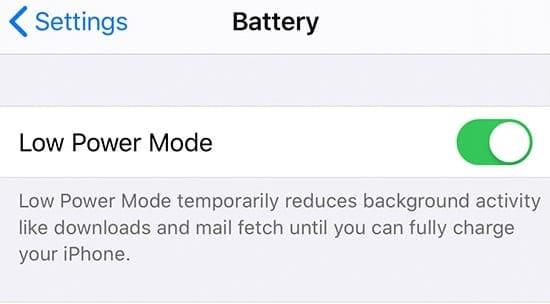
시그널 재설치
이 방법으로 문제가 해결되었는지 확인하세요. 문제가 지속되면 Signal을 제거하고 iPhone을 다시 시작하십시오. 그런 다음 App Store를 실행하고 Signal을 검색하여 앱의 새 복사본을 설치하세요.
결론
iOS에서 Signal을 사용할 수 없거나 특정 앱 기능이 제대로 작동하지 않는 경우 앱을 다시 시작하고 Signal 및 iOS 업데이트를 확인하세요. 그런 다음 설정으로 이동하여 앱이 카메라, 마이크 등에 액세스할 수 있도록 Signal 권한을 편집하세요. 문제가 지속되면 저전력 모드를 비활성화하고 Signal을 다시 설치하십시오. 이 문제를 해결하는 다른 방법을 찾았나요? 아래 댓글을 통해 알려주세요.
이 튜토리얼을 통해 Apple 아이패드에서 SIM 카드를 액세스하는 방법을 배워보세요.
이 포스트에서는 애플 아이폰에서 지도 내비게이션 및 GPS 기능이 제대로 작동하지 않는 문제를 해결하는 방법을 다룹니다.
App Store 및 iTunes에서 계정이 비활성화되었을 때 어떻게 해야 할까요? 이 글에서는 5가지 효과적인 해결 방법과 예방 팁을 제공합니다.
iPhone 또는 iPad에서 카메라 앱이 사라졌나요? 누락된 카메라 아이콘을 복구하는 5가지 실용적인 해결 방법을 확인하세요. 스크린 타임 설정, 홈 화면 검색, 폴더 확인 등 다양한 방법을 소개합니다.
비밀번호를 잊어버렸을 때 Notes를 잠금 해제하고 싶으십니까? Mac과 iPhone에서 빠르고 효과적으로 이 작업을 수행하는 방법은 다음과 같습니다.
Mac에서 "iTunes가 서버의 ID를 확인할 수 없습니다" 오류가 발생합니까? 이 글은 문제 해결을 위한 유용한 팁을 제공하여 귀하의 iTunes 사용을 도와줄 것입니다.
iPhone에서 사진처럼 완벽한 인물 사진을 만들기 위해 배경을 흐리게 하는 방법이 궁금하신가요? 다양한 팁과 기법으로 훌륭한 인물 사진을 쉽게 촬영할 수 있습니다.
iOS 날씨 앱은 iOS 16 출시와 함께 대대적인 개편을 거쳤습니다. 배터리 소모 문제의 해결책을 제공합니다.
Apple iPhone 또는 iPad에서 Twitter 계정을 추가 및 삭제하는 방법을 보여주는 자습서입니다.
이 튜토리얼에서는 Apple iPad를 프로젝터에 연결하기 위한 다양한 최상의 옵션을 보여줍니다.







